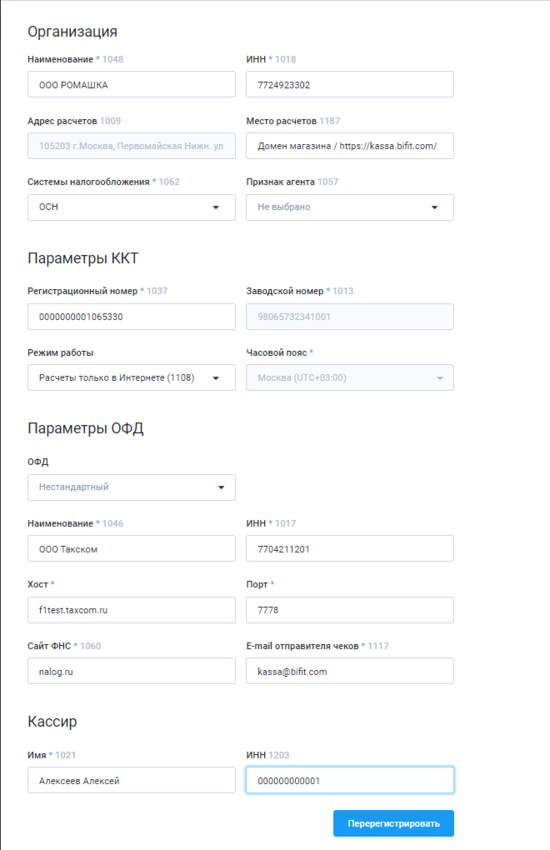Регистрация облачной кассы в ФНС: различия между версиями
Метка: отменено |
м (Откат правок Kokaev Dmitry (обсуждение) к последней версии Merkulov) Метки: отменено откат |
||
| Строка 1: | Строка 1: | ||
__TOC__ | __TOC__ | ||
Существует большое количество сервисов, воспользовавшись которыми можно поставить ККТ на учет в органах ФНС. Однако, сводятся они к одному алгоритму - формы заполняются информацией, из которой формируется заявление и направляется в ФНС. Рассмотрим прямой способ постановки ККТ на учет, через '''Личный Кабинет на сайте ФНС''' | :Существует большое количество сервисов, воспользовавшись которыми можно поставить ККТ на учет в органах ФНС. Однако, сводятся они к одному алгоритму - формы заполняются информацией, из которой формируется заявление и направляется в ФНС. Рассмотрим прямой способ постановки ККТ на учет, через '''Личный Кабинет на сайте ФНС''' | ||
Для этого необходима | :Для этого необходима '''Электронная Цифровая Подпись''', которой подписываются все электронные документы, а также должно быть установлено соответствующее ПО - '''криптодрайвер''' (например, КриптоПро ЦСП) и '''плагин для браузера''', поддерживающий работу с ЭЦП. | ||
=Подготовка необходимых данных= | =Подготовка необходимых данных= | ||
Авторизовавшись в '''Личном Кабинете БИФИТ Бизнес''', пройдите в меню '''БИФИТ Онлайн → Кассы''' и из списка выберете необходимую ККТ. Откроется меню с информацией по кассе. Данной информации достаточно для постановки ККТ на учет. | |||
=Заполнение необходимых форм на сайте ФНС= | =Заполнение необходимых форм на сайте ФНС= | ||
[[Файл:dogovor ofd.png|thumb|650px]] | [[Файл:dogovor ofd.png|thumb|650px]] | ||
После того как вы авторизовались в '''Личном Кабинете''' на [http://nalog.ru сайте ФНС] (способ авторизации '''Ключ ЭП → пройдите проверку условий подключения → авторизуйтесь'''), необходимо перейти в меню '''Учет ККТ''' (или '''Мои ККТ''' для ИП). | После того, как вы авторизовались в '''Личном Кабинете''' на [http://nalog.ru сайте ФНС] (способ авторизации '''Ключ ЭП → пройдите проверку условий подключения → авторизуйтесь'''), необходимо перейти в меню '''Учет ККТ''' (или '''Мои ККТ''' для ИП). | ||
Откроется таблица со списком ККТ, в нижней части которой будет кнопка '''''Зарегистрировать ККТ → Заполнить параметры заявления вручную''''' | Откроется таблица со списком ККТ, в нижней части которой будет кнопка '''''Зарегистрировать ККТ → Заполнить параметры заявления вручную''''' | ||
| Строка 24: | Строка 21: | ||
*Модель ФН - скопируйте из информации по кассе, как и заводской номер | *Модель ФН - скопируйте из информации по кассе, как и заводской номер | ||
*Режим работы - ККТ используется для расчетов в информационно-телекоммуникационной сети «Интернет» | *Режим работы - ККТ используется для расчетов в информационно-телекоммуникационной сети «Интернет» | ||
'''ВАЖНО(!)''' - при выборе данного режима, потребуется ввести адрес в телекоммуникационной сети интернет. В случае, если вы производите регистрацию ККТ для интернет-магазина, введите в это поле '''домен самого магазина'''. Во всех остальных случаях - скопируйте https://kassa.bifit.com/ | |||
*Оператор Фискальных Данных - выберите ОФД, с которым предварительно был заключен договор. | *Оператор Фискальных Данных - выберите ОФД, с которым предварительно был заключен договор. | ||
{{Note|''' | |||
* | После заполнения форм, нажмите '''''Подписать и отправить'''''. Вас вернет на страницу с таблицей ККТ, после чего необходимо несколько раз обновить страницу, пока на строке с добавленной ККТ, в столбце '''РН ККТ''' не появится регистрационный номер. Скопируйте его и вернитесь в '''ЛК БИФИТ Бизнес''', на страницу с информацией по ККТ для фискализации. | ||
<br clear="all"/> | |||
=Заполнение необходимых форм в ЛК БИФИТ Бизнес= | |||
[[Файл:registration ofd lk.png|thumb|550px]] | |||
В нижней части страницы отображаются все необходимые для фискализации поля: | |||
Заполните их, согласно имеющейся информации. | |||
{{Note|'''''Важно!'''''<br> | |||
* В поле "место расчетов" , если фискализируете ККТ для интернет-магазина, введите '''домен самого магазина'''. Во всех остальных случаях - укажите https://kassa.bifit.com .|800}} | |||
При выборе ОФД, требуется ввести Email отправителя чеков. У каждого из ОФД он разный, эта информация легко ищется в поисковике. | |||
{{Note|'''''Важно!'''''<br> | |||
* В поле поле "кассир", если вы фискализируете ККТ для ООО - укажите лицо, ответственное за регистрацию + его ИНН, если ИП - кассиром является владелец ИП и ИНН ИП совпадает с личным ИНН.|800}} | |||
После | После регистрации, статус ККТ поменяется на '''Активная''', также на странице с информацией появится окно с данными из отчета о регистрации, они необходимы для завершения регистрации ККТ на сайте ФНС. | ||
<br clear="all"/> | |||
= Завершение регистрации на сайте ФНС = | |||
Вернувшись на страницу со списком ККТ, перейдите в учетную карточку ККТ, нажав на '''Регистрационный номер'''. В открывшемся окне, выберите '''''Завершить регистрацию'''''. На экране появятся необходимые для заполнения формы отчета о регистрации. Просто скопируйте и перенесите их из информации по ККТ из '''ЛК БИФИТ''' Бизнес и нажмите '''''Подписать и отправить'''''. | |||
Вас вернет на страницу с таблицей ККТ, после чего необходимо несколько раз обновить страницу. Если все введено корректно, индикация статуса ККТ станет '''зеленого цвета'''. | |||
Версия 17:12, 8 июня 2023
- Существует большое количество сервисов, воспользовавшись которыми можно поставить ККТ на учет в органах ФНС. Однако, сводятся они к одному алгоритму - формы заполняются информацией, из которой формируется заявление и направляется в ФНС. Рассмотрим прямой способ постановки ККТ на учет, через Личный Кабинет на сайте ФНС
- Для этого необходима Электронная Цифровая Подпись, которой подписываются все электронные документы, а также должно быть установлено соответствующее ПО - криптодрайвер (например, КриптоПро ЦСП) и плагин для браузера, поддерживающий работу с ЭЦП.
Подготовка необходимых данных
Авторизовавшись в Личном Кабинете БИФИТ Бизнес, пройдите в меню БИФИТ Онлайн → Кассы и из списка выберете необходимую ККТ. Откроется меню с информацией по кассе. Данной информации достаточно для постановки ККТ на учет.
Заполнение необходимых форм на сайте ФНС
После того, как вы авторизовались в Личном Кабинете на сайте ФНС (способ авторизации Ключ ЭП → пройдите проверку условий подключения → авторизуйтесь), необходимо перейти в меню Учет ККТ (или Мои ККТ для ИП).
Откроется таблица со списком ККТ, в нижней части которой будет кнопка Зарегистрировать ККТ → Заполнить параметры заявления вручную
Заполните все поля, согласно информации по кассе из Личного Кабинета БИФИТ Бизнес:
- Адрес установки (применения) ККТ - Адрес расчетов из информации по кассе (105203 г.Москва, Первомайская Нижн. ул., 46., помещ. XIII, ком. 52)
- Наименование места установки ККТ - Скопируйте адрес https://kassa.bifit.com/
- Модель ККТ - БФР-112ФС, заводской номер ККТ скопируйте из информации по кассе
- Модель ФН - скопируйте из информации по кассе, как и заводской номер
- Режим работы - ККТ используется для расчетов в информационно-телекоммуникационной сети «Интернет»
ВАЖНО(!) - при выборе данного режима, потребуется ввести адрес в телекоммуникационной сети интернет. В случае, если вы производите регистрацию ККТ для интернет-магазина, введите в это поле домен самого магазина. Во всех остальных случаях - скопируйте https://kassa.bifit.com/
- Оператор Фискальных Данных - выберите ОФД, с которым предварительно был заключен договор.
После заполнения форм, нажмите Подписать и отправить. Вас вернет на страницу с таблицей ККТ, после чего необходимо несколько раз обновить страницу, пока на строке с добавленной ККТ, в столбце РН ККТ не появится регистрационный номер. Скопируйте его и вернитесь в ЛК БИФИТ Бизнес, на страницу с информацией по ККТ для фискализации.
Заполнение необходимых форм в ЛК БИФИТ Бизнес
В нижней части страницы отображаются все необходимые для фискализации поля: Заполните их, согласно имеющейся информации.
- В поле "место расчетов" , если фискализируете ККТ для интернет-магазина, введите домен самого магазина. Во всех остальных случаях - укажите https://kassa.bifit.com .
При выборе ОФД, требуется ввести Email отправителя чеков. У каждого из ОФД он разный, эта информация легко ищется в поисковике.
- В поле поле "кассир", если вы фискализируете ККТ для ООО - укажите лицо, ответственное за регистрацию + его ИНН, если ИП - кассиром является владелец ИП и ИНН ИП совпадает с личным ИНН.
После регистрации, статус ККТ поменяется на Активная, также на странице с информацией появится окно с данными из отчета о регистрации, они необходимы для завершения регистрации ККТ на сайте ФНС.
Завершение регистрации на сайте ФНС
Вернувшись на страницу со списком ККТ, перейдите в учетную карточку ККТ, нажав на Регистрационный номер. В открывшемся окне, выберите Завершить регистрацию. На экране появятся необходимые для заполнения формы отчета о регистрации. Просто скопируйте и перенесите их из информации по ККТ из ЛК БИФИТ Бизнес и нажмите Подписать и отправить.
Вас вернет на страницу с таблицей ККТ, после чего необходимо несколько раз обновить страницу. Если все введено корректно, индикация статуса ККТ станет зеленого цвета.